论文写作office实用技巧
-
最近在写论文,然后要按照模板来写,其中office排版有很多技巧;先前一直没有弄透彻,今晚上终于完美收工!
-
主要问题如下
MathType破解版
- Mathtype试用版,到期后要卸载干净,才能再次下载试用;
- 提供中文破解版:链接:http://pan.baidu.com/s/1gfd6QaR 密码:baqo
- 如果是office2016及一些高版本,需要兼容mathtype,要将mathtype部分文件拷贝到office安装路径,参考:http://jingyan.baidu.com/article/14bd256e464774bb6d2612fa.html
1、从MathType安装路径中找到MathType\Office Support\64中的MathType Commands 6 For Word 2013和WordCmds两个文件。此步骤要注意自己安装的Office2016版本是32位还是64位,32位用户在MathType\Office Support\32中可找到两个文件;
2、将上述两个文件拷贝到 \root\Office16\STARTUP 文件夹。此处路径取决于用户安装习惯;
3、从MathType安装路径中找到MathType\MathPage\64中的MathPage.wll,同样复制到 \root\Office16\STARTUP;我这里拷贝64文件下的MathPage.wll报错,然后就拷贝32文件下的即可。
4、重新打开Word 2016,MathType已经加载成功了。
公式排版居中编号右靠齐
-
使用mathType批量化更改公式风格
-
公式排版居中,编号右靠齐,主要用到制表位插入方法
-
这里设置好分隔符过后;写好公式和编号,在二者之间使用tab键即可形成一个居中,一个右对齐;
-
然后进行自动公式编号:更改mathtype中公式的自动编号 ; 怎样修改MathType公式编号的格式
-
这里确定制表位的位置可以通过如图确定每行的字符个数,单栏确定23/46即可;双栏自己在看一次,我确定的是11/22这样变成双栏时就可以批量更改位置了。
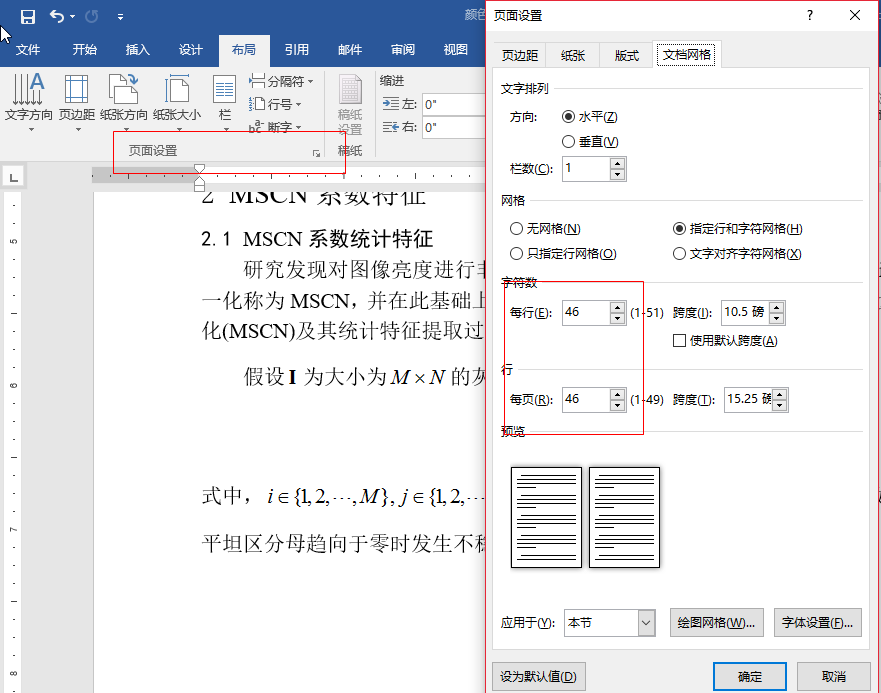
-
另外制表位长什么样子呢?
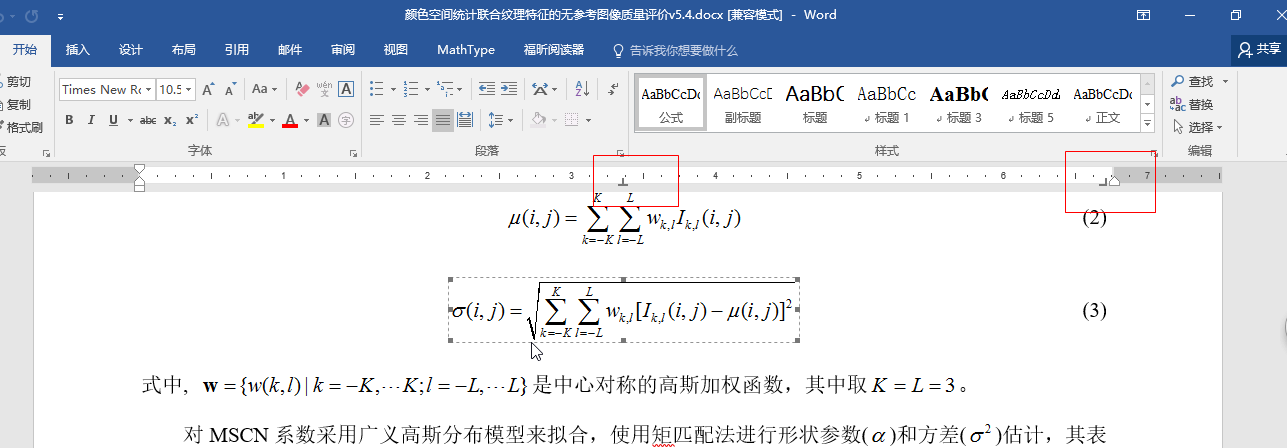
页眉页脚设置首页奇偶页不同
- 如果你用别现成的模板,后面可能会出现页脚页眉乱的现象。
- 首先你要会设置首页奇偶页不同,然后再对应的页面写上页眉即可
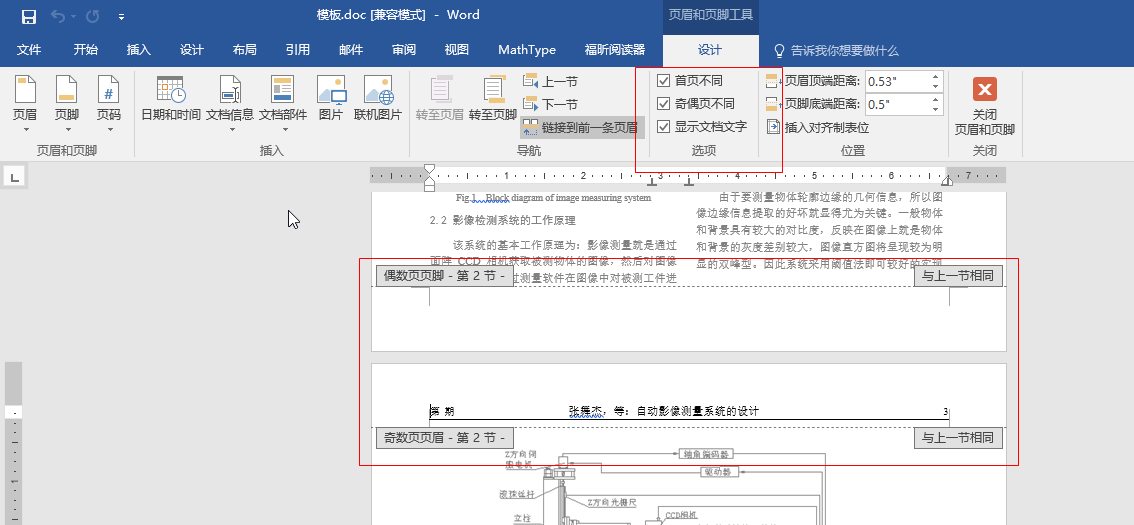
- 我用别人的模板,后来出现后面的页面被认为时首页页面,弄了很久都没有解决。
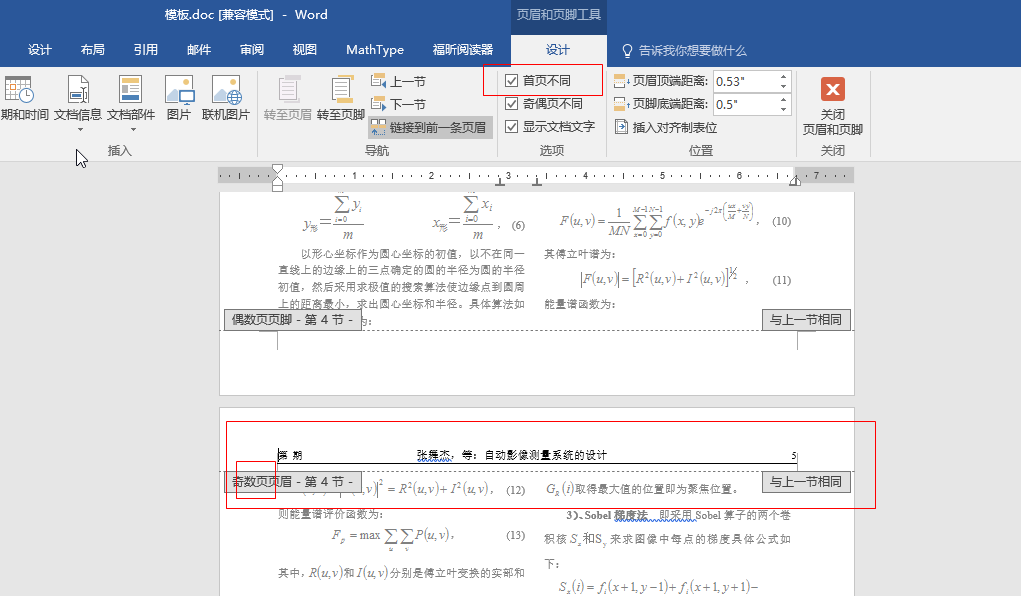
- 现象就是我标红的地方,出现首页页面,和文章的整体结构相关的,最后发现乱出现的这一页点击页眉,然后点击首页不同,就可以取消了。
- 然后我就完全清除模板格式,自己添加了页脚和页眉。
单栏变双栏但部分图表占单栏
-
这里有一些技巧就是分隔符的使用
-
可以通过如下两种方式查看隐藏的格式
-
1.点击段落处标红的按钮
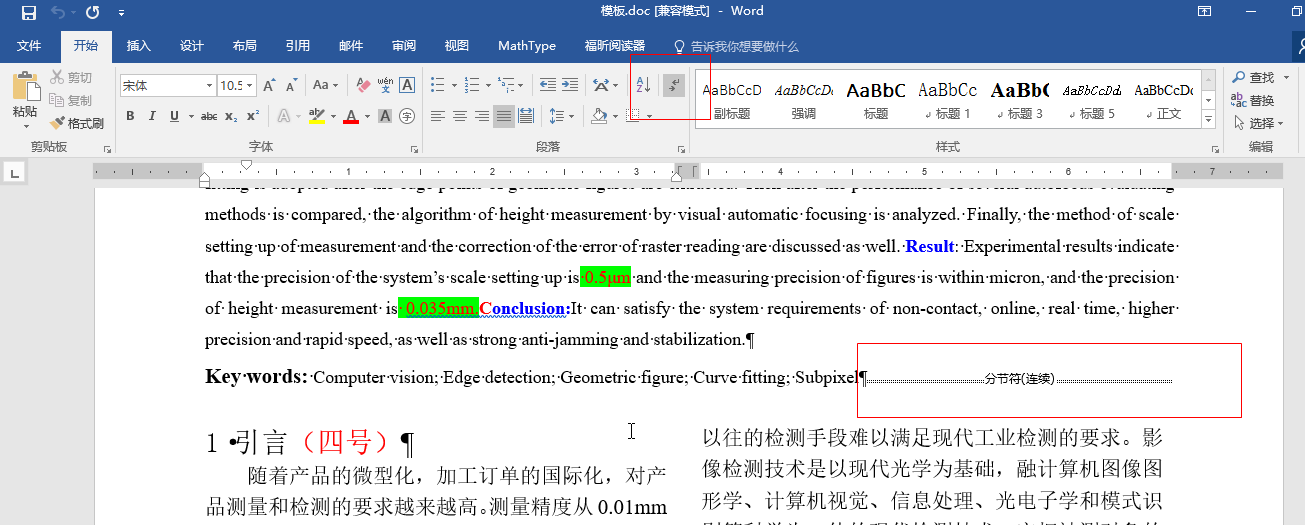
-
2.点击视图--->大纲
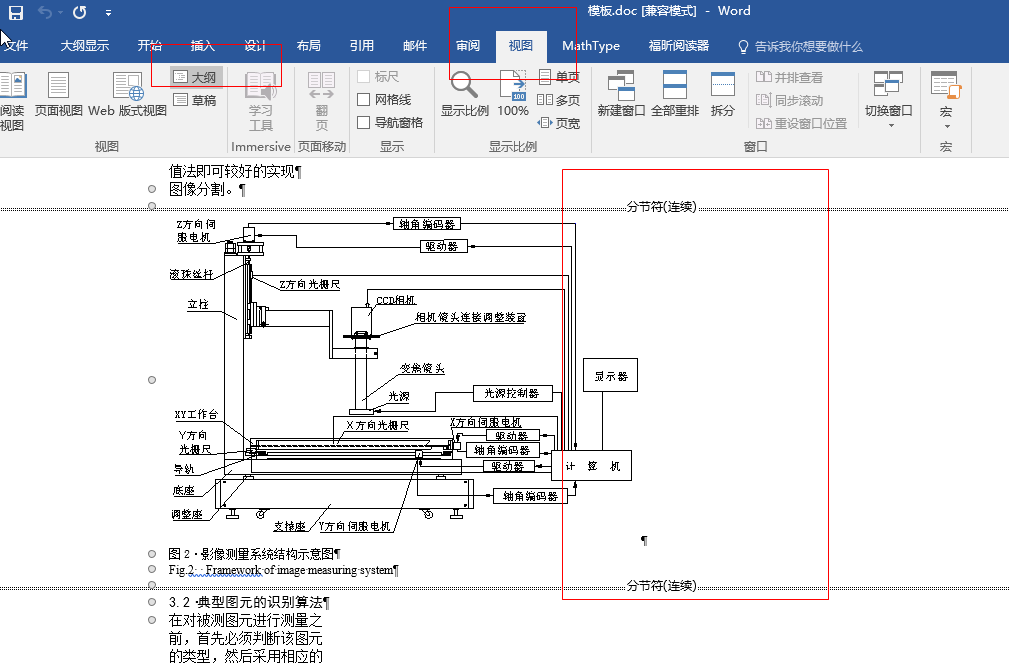
-
当单栏变双栏时,出现部分图表需要单栏的设置;此时只需要在需要插入图表的地方,插入两个分隔符,选择分节符中的连续,才能在同一页中出现不同节

-
在两个分节符中设置为单栏,插入图表即可,这样图表上下就可以对齐排列,当然要删除多余的格式

-
整个过程自己遇到很多坑,慢慢总结一下,希望能够帮助到一些人!
C/C++基本语法学习
STL
C++ primer





